La modalità verticale arriva su iPhone 7 Plus
 Pubblicato da Boey Wong / 19 aprile 2021 09:00
Pubblicato da Boey Wong / 19 aprile 2021 09:00 Se possiedi un 7 iPhone più, non aspettare per aggiornare il tuo sistema operativo alla versione più recente accedendo a Impostazioni profilo, poi Generale e poi Aggiornamento software. Perché riceverai un premio in più dopo aver aggiornato i sistemi operativi a iOS 10.1: la funzionalità della modalità verticale. Cosa si può fare con la modalità verticale? Se sei un fotografo, devi conoscere molto bene il cosiddetto effetto "profondità di campo", che viene tradizionalmente ottenuto dall'ottica degli obiettivi delle fotocamere DSLR e SLR progettati per gli scenari di scarsa illuminazione. Ora puoi ottenere questo effetto anche con il tuo iPhone 7 Plus. Apple ha davvero fatto un buon lavoro aggiungendo la funzionalità della modalità ritratto a uno smartphone poiché utilizziamo costantemente gli smartphone per scattare foto alle persone.
A portata di mano con la nuova modalità ritratto su iPhone 7 Plus
La funzione in sé non è ancora completamente completata. Una volta installato l'ultimo aggiornamento ufficiale, il file Telecamere l'app sul telefono ti chiederà se desideri provare la versione beta quando passi alla nuova funzione di ritratto per fotografare. Nonostante ciò, è ancora possibile utilizzarlo per scattare foto che sono molto meglio delle immagini scattate in altre modalità.
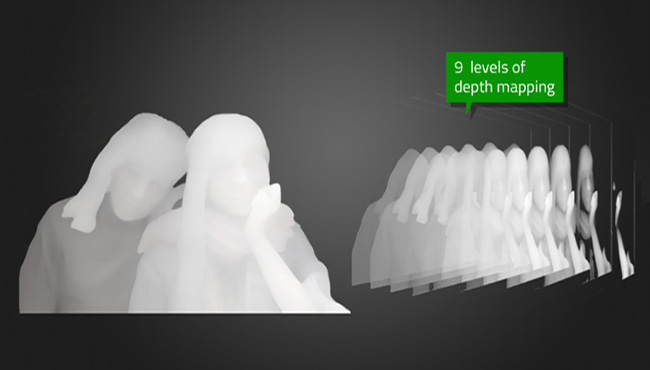
Apple sfrutta le due fotocamere per rilevare 9 livelli di profondità. Il sensore principale da 12 megapixel cattura l'immagine normalmente e il secondo sensore grandangolare viene utilizzato per determinare la distanza del soggetto. Tutti questi dati vengono mescolati in una mappa di profondità a nove strati, fornendo il contesto necessario per sfocare ad arte gli sfondi mantenendo volti e soggetti più vicini al telefono che rimangono nitidi e intatti per creare un'immagine simile a una fotocamera DSLR. Prendiamo ad esempio alcune immagini prese dalla modalità standard e dalla modalità ritratto per una comprensione più chiara.

Questo è un ritratto prototipo e può gestire molto bene. Rispetto alla foto standard, la messa a fuoco con foto con effetto di profondità rimane bloccata sul bambino e sulla mamma, ma gli alberi sullo sfondo sono sfocati. Più si avvicina il soggetto, maggiore è la sfocatura. Ma fai attenzione all'illuminazione. Assicurarsi che il soggetto si trovi in ambienti ben illuminati ed evitare sfondi sovraesposti. Anche se Apple ha dichiarato ufficialmente che la modalità ritratto funziona solo su umani, in realtà funziona su oggetti che non sono umani come mani e fragole finché si è entro il raggio d'azione appropriato (l'app ti dice quando sei) e c'è abbastanza contrasto tra primo piano e sfondo. Nota quanto è brillante la mano e quanto è scuro lo sfondo qui.
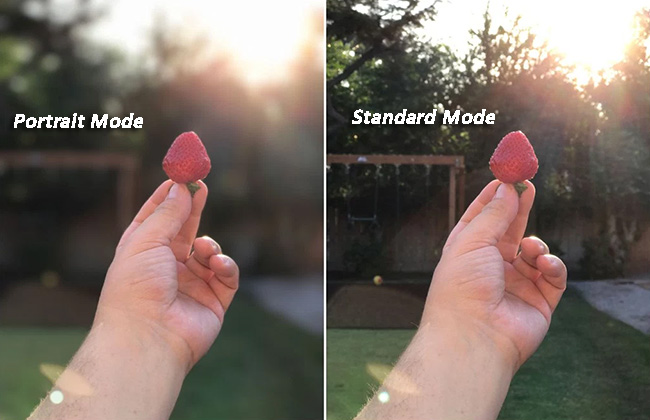
Funziona anche sui cani. La modalità ritratto è davvero intelligente che può raggruppare i due cani vicini l'uno all'altro e metterli entrambi nell'area focalizzata, sfocando lo sfondo ma non i soggetti. Funziona allo stesso modo sugli umani, raggruppandoli insieme anche se sono leggermente davanti o dietro usando il riconoscimento facciale. Ma c'è una soglia e la gente scenderà al livello successivo e si offuscherà a un certo limite.
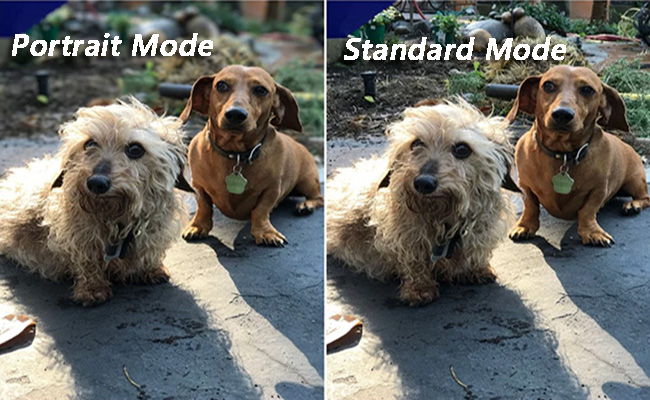
Come utilizzare la modalità Ritratto per scattare foto
Quando avvii per la prima volta la modalità verticale, vedrai una notifica beta popup poiché la modalità verticale è ancora in beta mentre iOS 10.1 è fuori beta da un po' di tempo. Apple sta ancora lavorando su questa funzione e migliorerà nei prossimi mesi. La guida rapida ti insegnerà come utilizzare la modalità verticale per scattare foto.
- Allinea lo scatto che desideri prendere all'interno dei piedini 8 del soggetto. Il rilevamento di viso e corpo dovrebbe identificare automaticamente il soggetto.
- Seguire le Telecamere prompt di app se c'è, come Più luce richiesta, Posizionare il soggetto entro i piedini 8, o Spostati più lontano.
- Una volta che hai soddisfatto il requisito, vedrai un giallo Effetto profondità segno pop-up. Ora blocca la messa a fuoco, regola la luminosità e fai scattare l'otturatore ogni volta che sei pronto. Mantieni il telefono stabile finché non termina di scattare la foto. Ci vorrà un po 'più tempo per elaborare in questa modalità.
Se stai scattando in una stanza buia, non suggerisco di utilizzare la modalità ritratto perché non c'è abbastanza luce perché l'effetto funzioni correttamente.
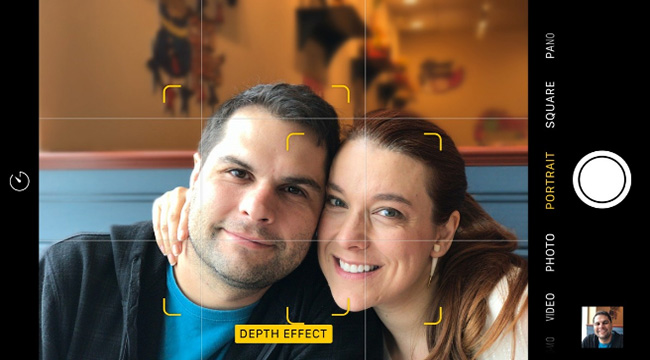
La modalità Ritratto non è perfetta
Alcune foto sono erroneamente sfocate attorno ai bordi o presentano strane sfocature dove non dovrebbero essercene, soprattutto quando ci si trova in ambienti ben illuminati con molti colori simili. La modalità verticale probabilmente non è in grado di dire dove finiscono alcuni oggetti e ne iniziano altri. Ad esempio, l'immagine in basso di un cactus posizionato su una ringhiera. La telecamera non ha avuto problemi a identificare la differenza tra il blu freddo del vaso e gli alberi sullo sfondo, ma ovviamente ha avuto qualche difficoltà a capire dove finiva il cactus e iniziavano gli alberi.
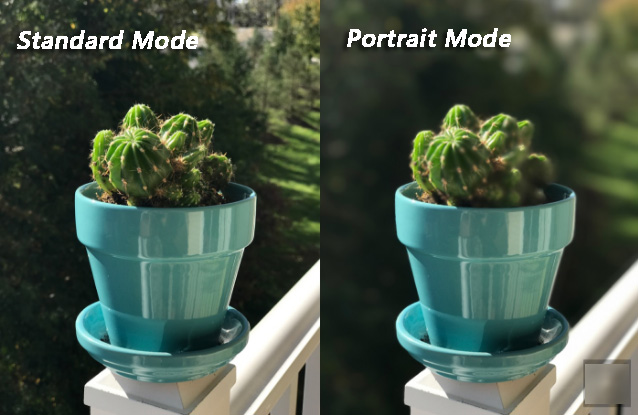
In conclusione, in molti casi, la modalità ritratto funziona abbastanza bene. Dovresti capire cosa funziona e cosa no. Per ottenere i migliori risultati, ti consigliamo di scattare in condizioni di luce intensa e di mettere quanta più distanza possibile tra il soggetto e lo sfondo.
FoneLab ti consente di correggere iPhone / iPad / iPod dalla modalità DFU, dalla modalità di ripristino, dal logo Apple, dalla modalità cuffie, ecc. Allo stato normale senza perdita di dati.
- Risolvi i problemi di sistema iOS disabilitati.
- Estrai dati da dispositivi iOS disabilitati senza perdita di dati.
- È sicuro e facile da usare
